O Windows 11 Build 25284 (Dev) permite criar partições ReFS no programa de instalação
Recentemente, foi descoberto que o Windows 11 oferece suporte à instalação no ReFS nas compilações do Canal Dev. Como é um trabalho em andamento, o programa de instalação pode usar uma partição ReFS, mas não pode criar uma ou formatar uma existente. Há algum progresso nisso no Build 25284.
Propaganda
No lado dos recursos ocultos, é mais interessante. Existe um nova opção na página do Windows Update que permitirá que você reinstale a compilação atual usando arquivos do Windows Update. Isso permite realizar uma atualização no local sem ter uma mídia de instalação ou baixar nada manualmente.
Outro achado está relacionado com o nativo Suporte ReFS no instalador do sistema operacional
para edições de consumo. Ele agora suporta formatação/criação de partição, então não é mais necessário criá-lo com antecedência.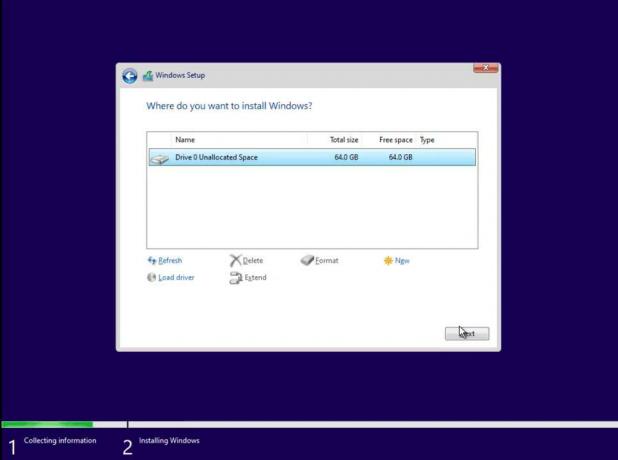
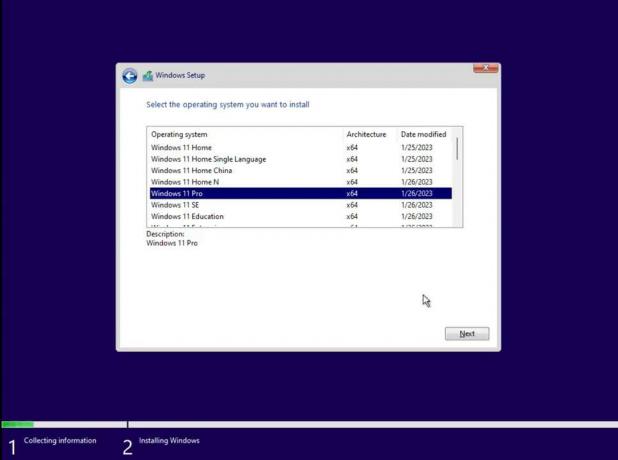
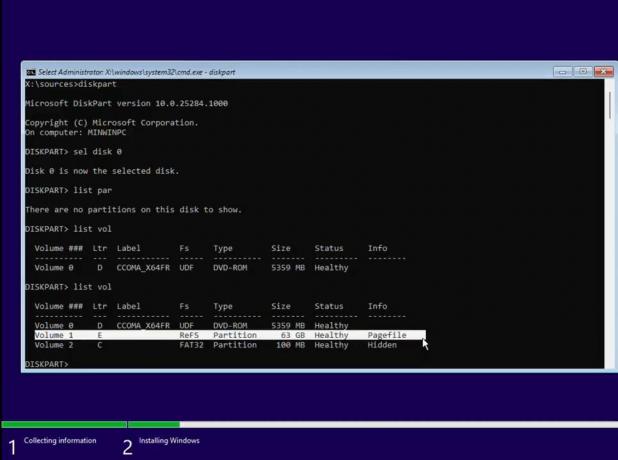
Se você for corajoso o suficiente para tentar, siga o passo abaixo. Mas lembre-se de que usar essa instância do sistema operacional de qualquer coisa de missão crítica é uma má ideia. O ReFS como um recurso FS da unidade do sistema está longe de ser concluído e pode conter erros críticos. O instalador é conhecido por exibir BSoDs neste modo. Eu recomendo fortemente que você experimente o ReFS em uma máquina virtual. Você foi avisado.
Habilitar ReFS com formato de unidade no instalador do Windows 11
- Download ViveTool de GitHub.
- Extraia o aplicativo para o c:\vivetool pasta.
- Abrir Terminal como administrador, para essa imprensa Ganhar + x e clique Terminal (Administrador).
- Finalmente, digite estes comandos, um por um:
- c:\vivetool\vivetool /ativar /id 42783107
- c:\vivetool\vivetool /enable /id 42189933.
- Reinicie o Windows 11.
- Agora, clique duas vezes no arquivo ISO do seu Windows 11 (build 25284 ou superior). Se você não tem um, aprenda aqui como baixar a imagem ISO para QUALQUER compilação, incluindo Insider Previews.
- Na janela do File Explorer que se abre, clique duas vezes no ícone setup.exe arquivo e instale o Windows 11 em uma unidade não particionada. O Windows 11 criará uma partição do sistema formatada como ReFS.
Você terminou!
Através da xeno
Se você gostou deste artigo, compartilhe-o usando os botões abaixo. Não vai exigir muito de você, mas vai nos ajudar a crescer. Obrigado por seu apoio!
Propaganda



